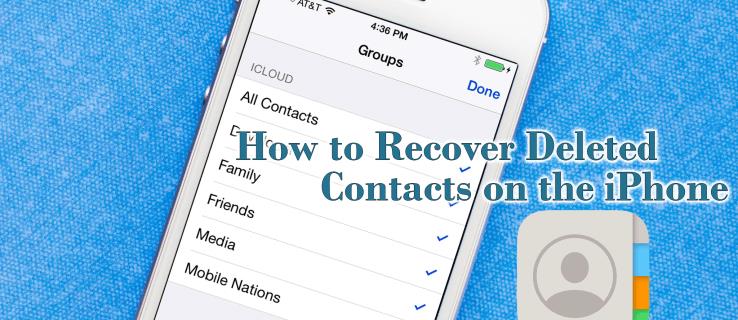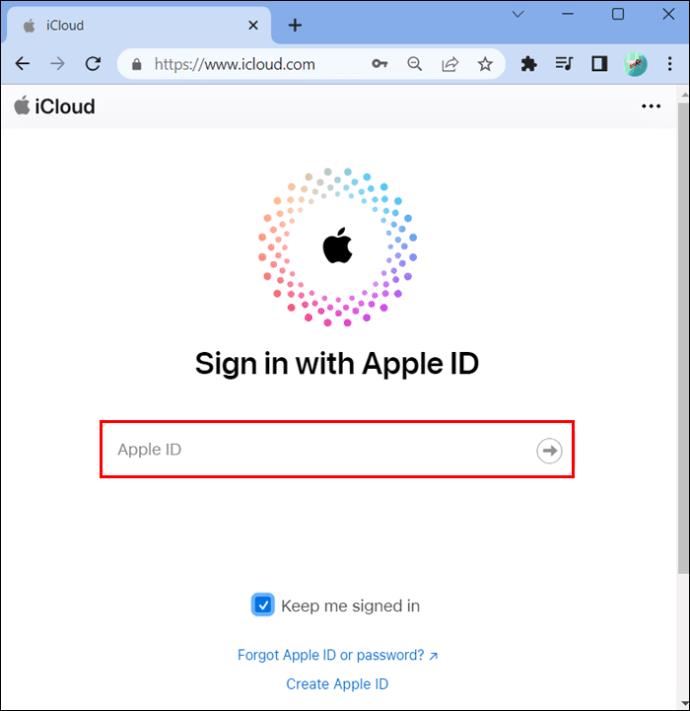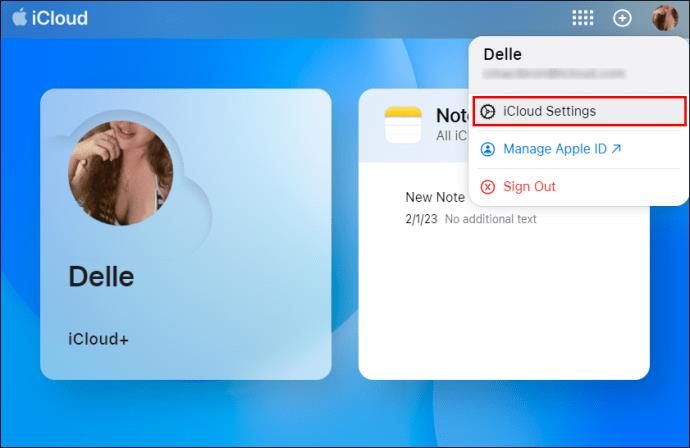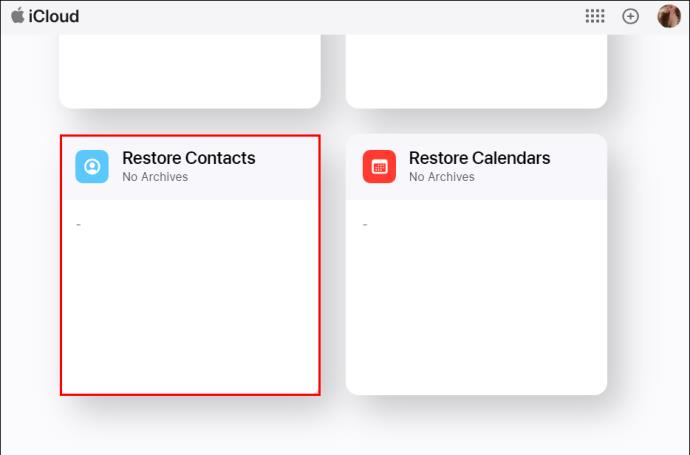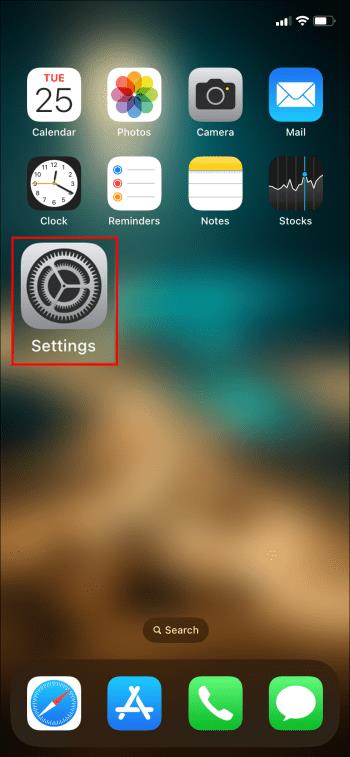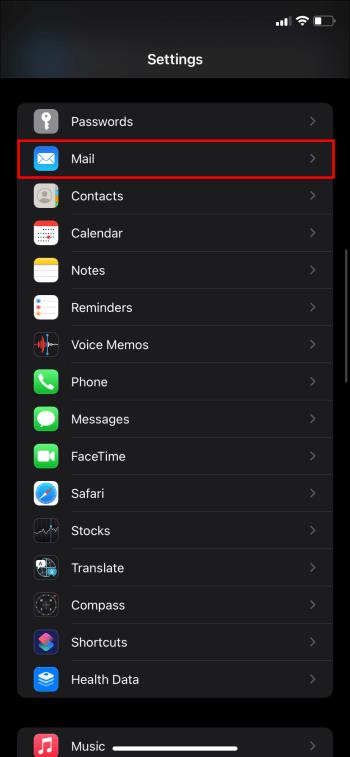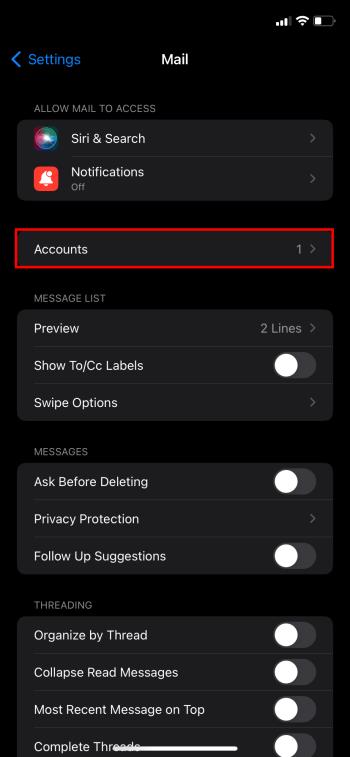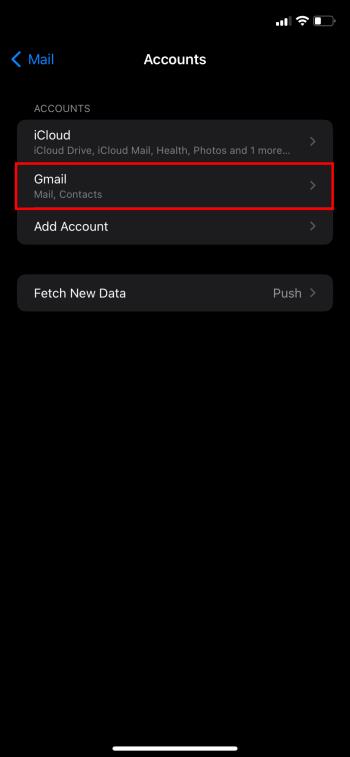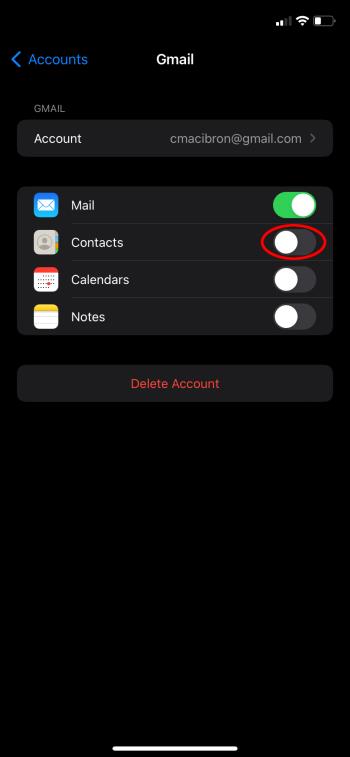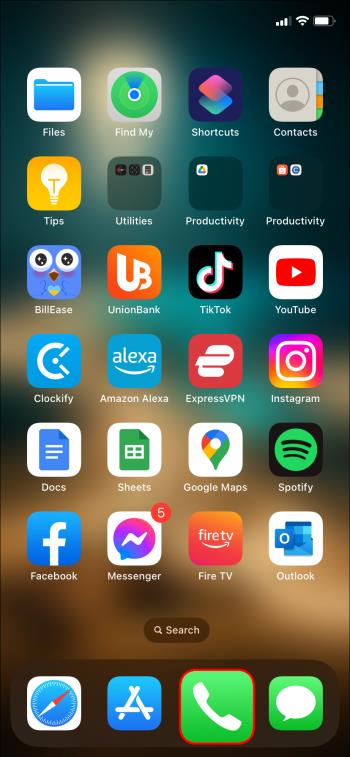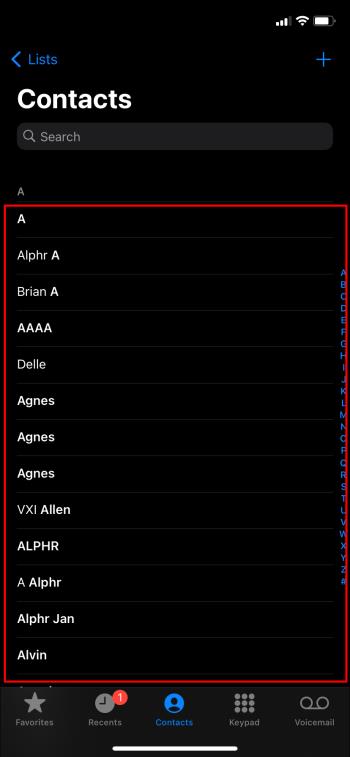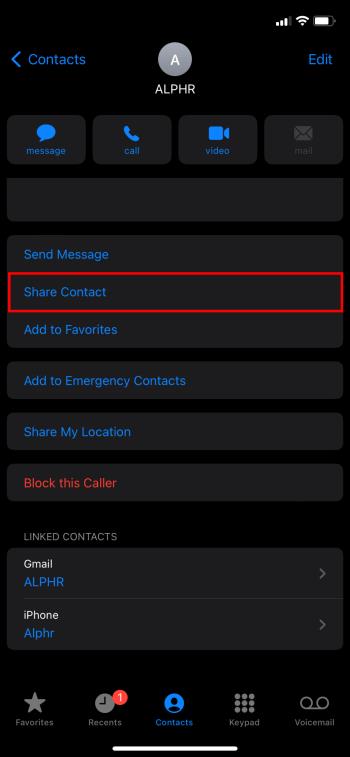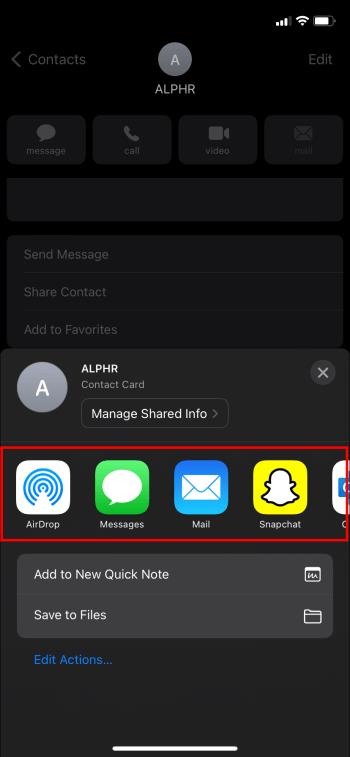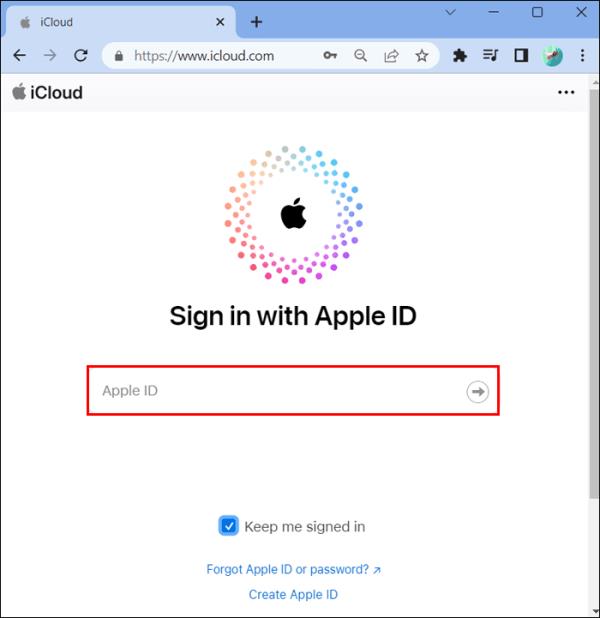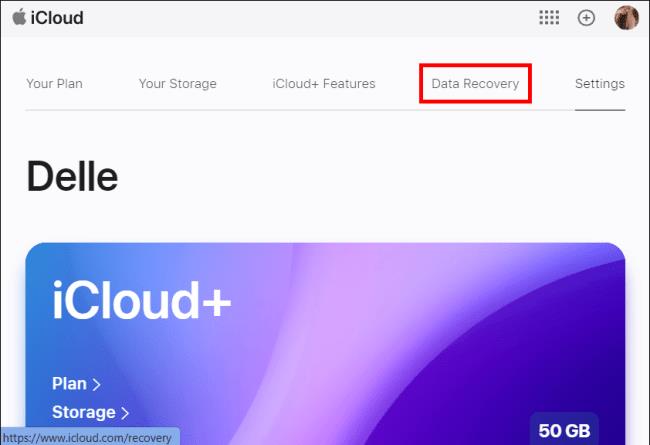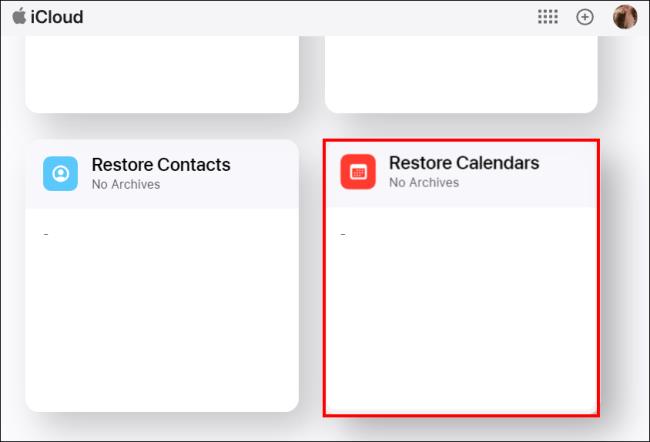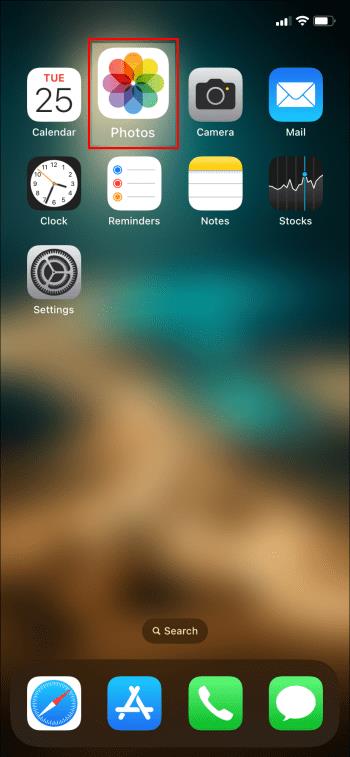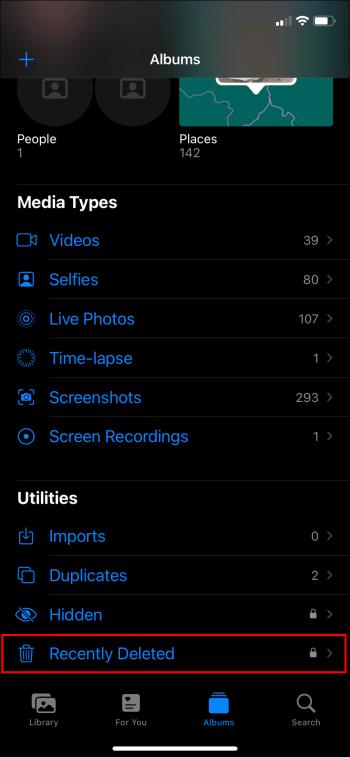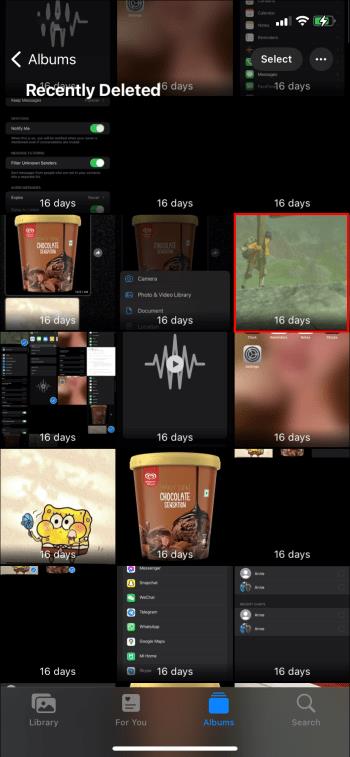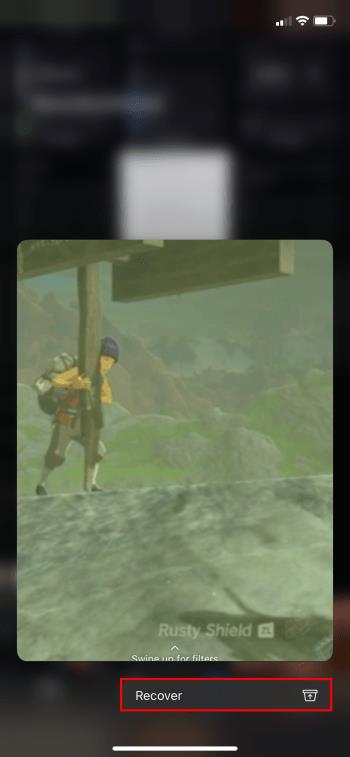Εάν έχετε τσακωθεί ποτέ με έναν φίλο ή μέλος της οικογένειάς σας, μπορεί να τον έχετε διαγράψει από τη λίστα επαφών σας στο iPhone σας. Τι γίνεται όμως αν θέλετε να τους καλέσετε για να φτιάξουν πράγματα; Μην ανησυχείς. Δεν χάνονται όλα.
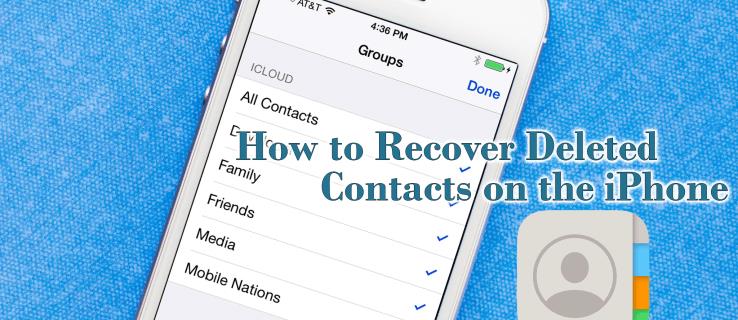
Δείτε πώς μπορείτε να ανακτήσετε μια διαγραμμένη επαφή στο iPhone σας.
Πώς να ανακτήσετε μια διαγραμμένη επαφή στο iPhone σας χρησιμοποιώντας το iCloud
Αν ψάχνετε για μια επαφή στο iPhone σας και ξαφνικά θυμηθείτε ότι τη διαγράψατε, μην πανικοβληθείτε. Υπάρχει τρόπος να το επαναφέρετε χρησιμοποιώντας το iCloud.
Εδώ είναι τα βήματα:
- Συνδεθείτε στο iCloud.
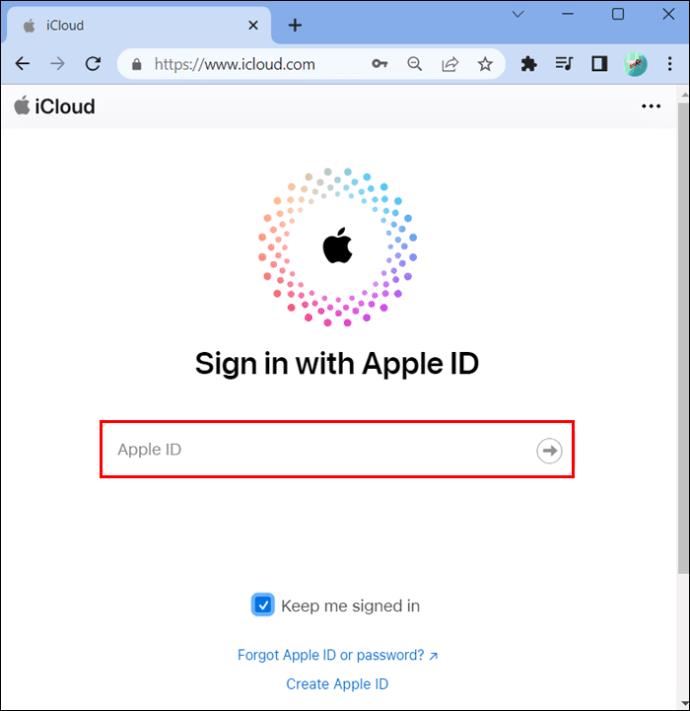
- Μεταβείτε στις "Ρυθμίσεις λογαριασμού".
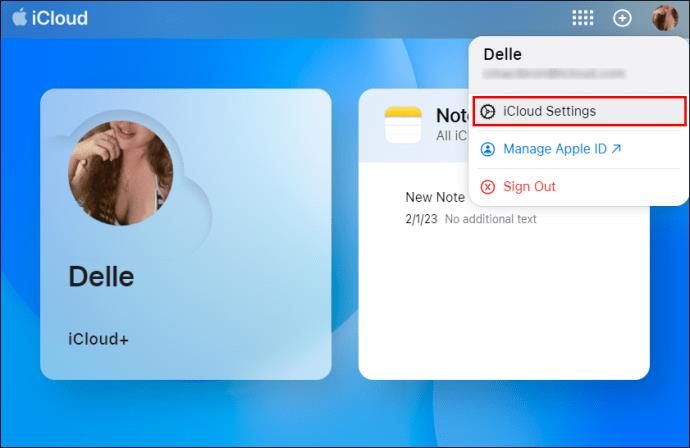
- Αναζητήστε το "Advanced".
- Εκεί θα βρείτε την "Επαναφορά επαφών".
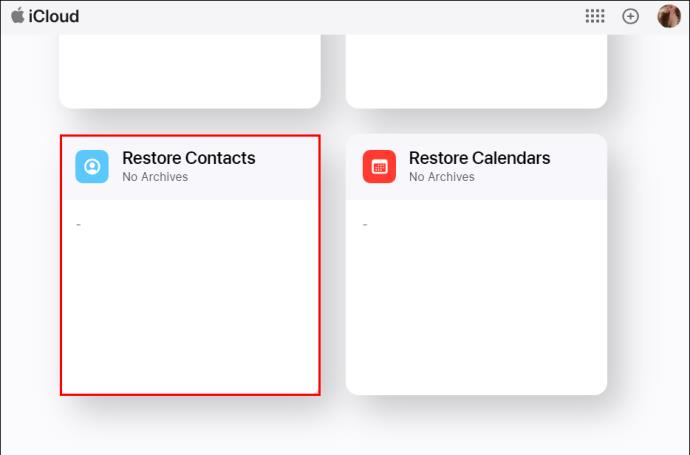
- Βρείτε την ημερομηνία που διαγράψατε την επαφή.
- Κάντε κλικ στην "Επαναφορά".
- Κάντε ξανά κλικ στο «Επαναφορά» για επιβεβαίωση.
- Θα λάβετε ένα e-mail από το iCloud που θα λέει ότι η επαφή σας έχει αποκατασταθεί.
Λάβετε υπόψη ότι αυτό θα επαναφέρει την επαφή σε όλες τις συσκευές σας που είναι συνδεδεμένες στο Apple ID σας.
Πώς να ανακτήσετε μια διαγραμμένη επαφή στο iPhone σας χρησιμοποιώντας το Gmail
Ίσως νιώθετε τεμπέλης και δεν θέλετε να πιάσετε τον υπολογιστή σας για να ολοκληρώσετε αυτήν την εργασία. Αυτό δεν είναι πρόβλημα. Εάν οι επαφές σας είναι συγχρονισμένες με το Gmail, μπορείτε να τις ανακτήσετε χρησιμοποιώντας το τηλέφωνό σας.
Εδώ είναι τα βήματα:
- Μεταβείτε στις "Ρυθμίσεις" στο τηλέφωνό σας.
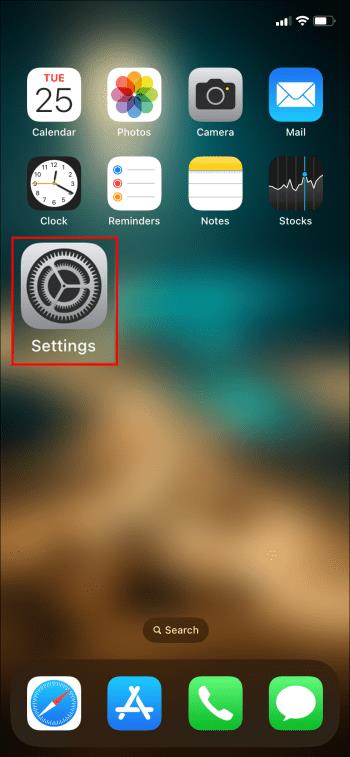
- Επιλέξτε «Αλληλογραφία».
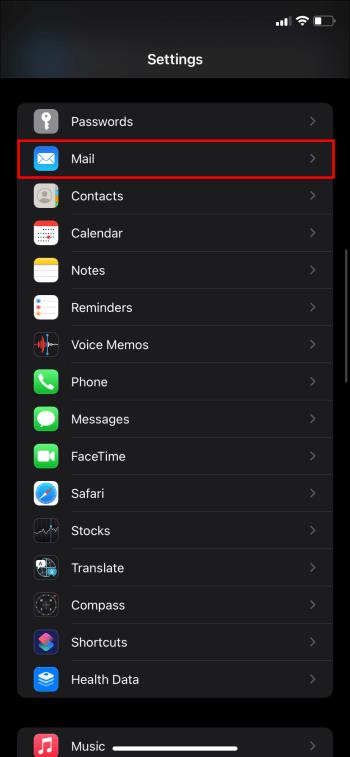
- Μεταβείτε στην ενότητα "Λογαριασμοί".
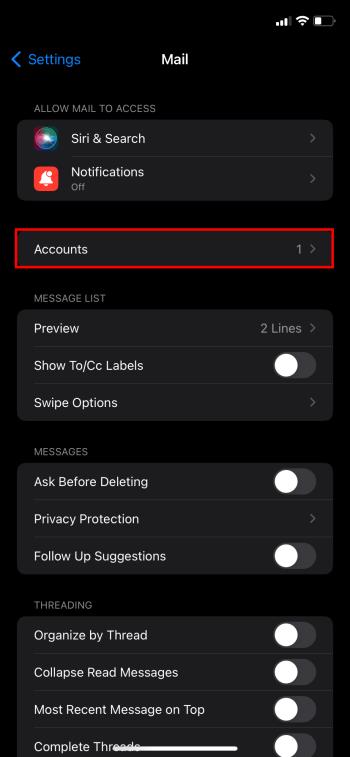
- Επιλέξτε τον λογαριασμό e-mail που έχετε τις επαφές σας.
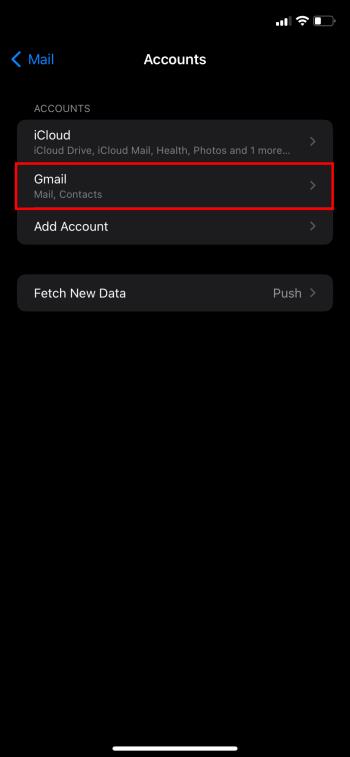
- Ενεργοποιήστε το για συγχρονισμό επαφών με τον λογαριασμό σας στο Gmail.
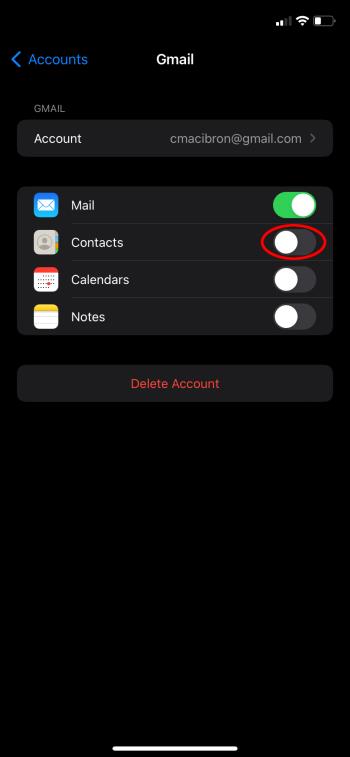
Και έτσι επαναφέρετε τις διαγραμμένες επαφές σας.
Πώς να ανακτήσετε μια διαγραμμένη επαφή στο iPhone σας χρησιμοποιώντας το παλιό σας iPhone
Αν δεν αντέξατε να αποχωριστείτε το παλιό σας τηλέφωνο, θα μπορούσε να είναι σωτήριο και να σας βοηθήσει να λύσετε το πρόβλημα των χαμένων επαφών. Δείτε πώς:
- Αυτό θα απαιτήσει την εγκατάσταση μιας νέας εφαρμογής " Μεταφορά επαφών " στον υπολογιστή σας.
- Ανοίξτε την εφαρμογή.
- Επιλέξτε την πηγή και τον προορισμό σας.
- Κάντε κλικ στο «Συνέχεια».
- Συνδέστε τα τηλέφωνά σας στον υπολογιστή.
- Κάντε κλικ στο «Συνέχεια».
- Επιλέξτε τις επαφές που θέλετε.
- Κάντε κλικ στο «Μεταφορά».
Και ορίστε, το πρόβλημα λύθηκε!
Πώς να συνδέσετε το iPhone σας στην εφαρμογή μεταφοράς επαφών
Η εφαρμογή Μεταφορά Επαφών σάς βοηθά να μεταφέρετε επαφές μεταξύ των τηλεφώνων. Δείτε πώς συνδέετε το τηλέφωνό σας στην εφαρμογή:
- Εκκινήστε την εφαρμογή στον υπολογιστή σας.
- Επιλέξτε πηγή και προορισμό.
- Κάντε κλικ στο «Συνέχεια».
- Συνδέστε το iPhone σας στον υπολογιστή σας χρησιμοποιώντας ένα καλώδιο.
- Τώρα μπορείτε να μεταφέρετε όλες τις επαφές που σας αρέσουν.
Είναι έξυπνο να χρησιμοποιείτε εφαρμογές τρίτων για την επαναφορά των επαφών σας;
Μπορείτε να βρείτε διαδικτυακές εφαρμογές που θα σας φέρουν πίσω τα δεδομένα σας για εσάς. Και μπορούν να το κάνουν γρήγορα και συχνά δωρεάν. Αν και αυτό μπορεί να φαίνεται ως ένας εύκολος τρόπος για να διορθώσετε το πρόβλημά σας, ορισμένοι μπορεί να έχουν τις αμφιβολίες τους. Η παροχή πρόσβασης σε αυτές τις εφαρμογές στα δεδομένα σας μπορεί να έχει επιπτώσεις στο απόρρητο.
Λάβετε αυτό υπόψη όταν επιλέγετε τη μέθοδο για την επαναφορά των χαμένων δεδομένων. Δεν σημαίνει ότι θα κλέψουν τα δεδομένα σας σίγουρα, αλλά απλά να είστε προσεκτικοί.
Πώς να μοιραστείτε μια επαφή με έναν φίλο χρησιμοποιώντας το iPhone σας
Ίσως δεν είστε εσείς που αντιμετωπίζετε το πρόβλημα, αλλά μάλλον ένας φίλος. Εάν έχετε τις πληροφορίες που αναζητούν, δεν χρειάζεται να αντιμετωπίσουν όλο αυτό το πρόβλημα με την ανάκτηση χαμένων δεδομένων.
Δείτε πώς μπορείτε να μοιραστείτε μια επαφή με έναν φίλο:
- Μεταβείτε στις "Επαφές" στο τηλέφωνό σας.
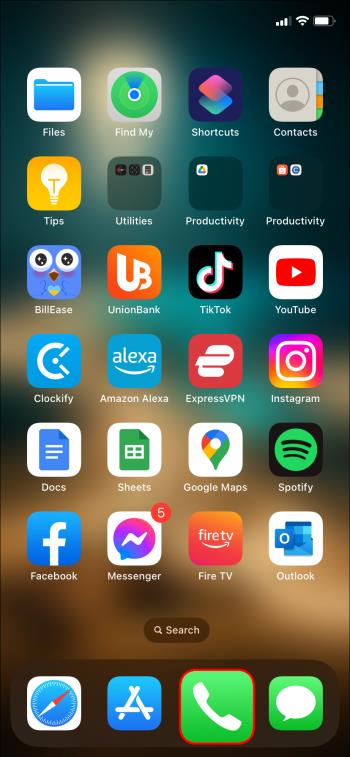
- Επιλέξτε την επαφή που θέλετε να μοιραστείτε.
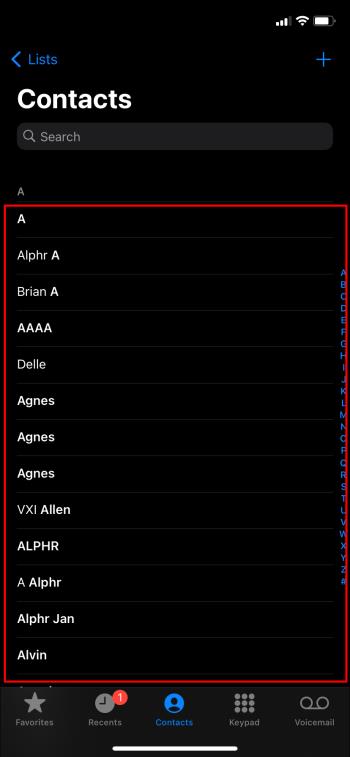
- Κάντε κύλιση προς τα κάτω και θα δείτε "Κοινή χρήση επαφής".
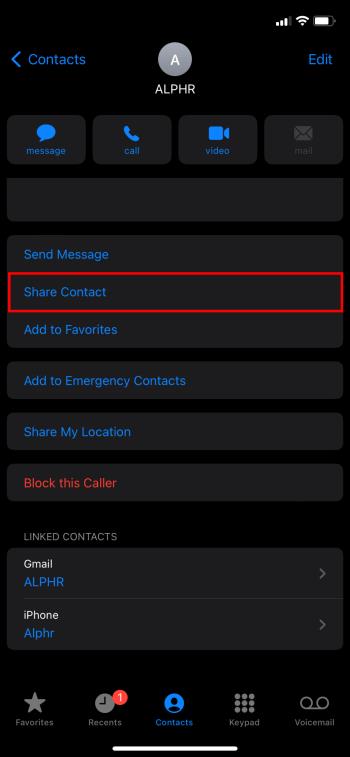
- Επιλέξτε τον τρόπο που θέλετε να το μοιραστείτε - μέσω Mail, WhatsApp κ.λπ.
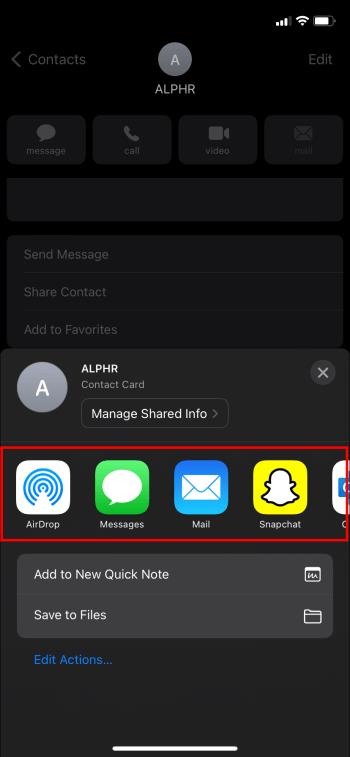
Είναι πάντα καλό να έχεις έναν φίλο έτοιμο να σε βοηθήσει.
Πώς να επαναφέρετε το ημερολόγιό σας στο iPhone σας χρησιμοποιώντας το iCloud
Ίσως δεν χάσατε μια επαφή, αλλά τα ημερολόγιά σας. Πώς θα θυμάστε όλες αυτές τις σημαντικές συναντήσεις τώρα; Μην πανικοβάλλεστε, μπορείτε να τα επαναφέρετε κι αυτά. Δείτε πώς:
- Συνδεθείτε στο iCloud.
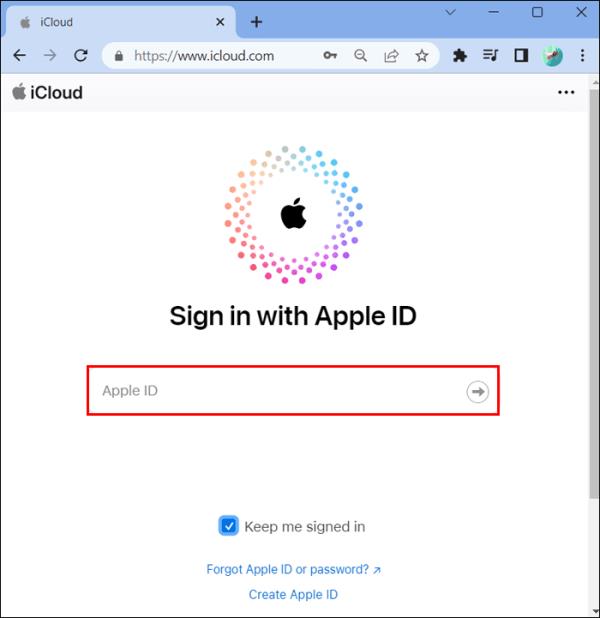
- Αναζητήστε την "Ανάκτηση δεδομένων".
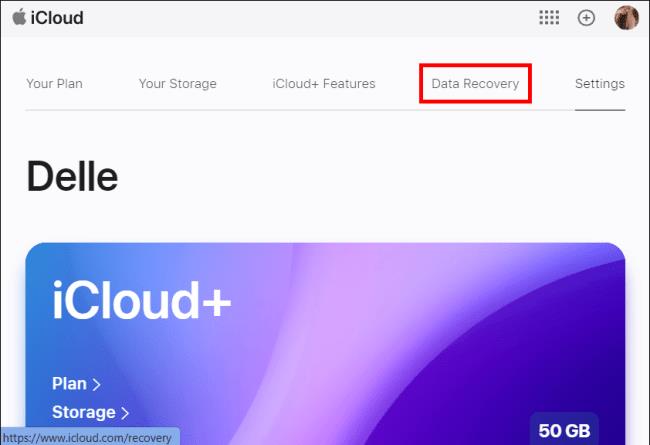
- Επιλέξτε «Επαναφορά ημερολογίου».
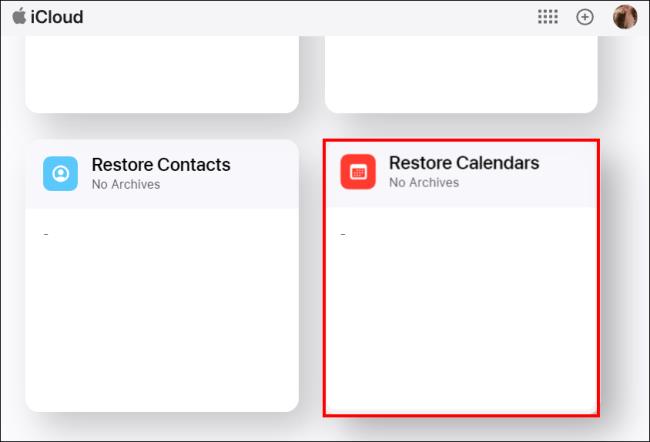
- Επιλέξτε την ημερομηνία από την οποία θέλετε να επαναφέρετε.
- Επιλέξτε "Επαναφορά".
- Κάντε ξανά κλικ στο "Επαναφορά" για επιβεβαίωση.
Τώρα όλα τα δεδομένα σας έχουν επιστρέψει και μπορείτε να συνεχίσετε να σχεδιάζετε την υπόλοιπη ημέρα σας ανάλογα.
Πώς να επαναφέρετε τις διαγραμμένες φωτογραφίες στο iPhone σας
Η λήψη πολλών φωτογραφιών μπορεί να είναι συντριπτική. Έτσι τα διαγράφετε μόνο για να το μετανιώσετε αργότερα.
Αλλά μην ανησυχείτε, υπάρχει τρόπος να τα ανακτήσετε
- Μεταβείτε στη "Συλλογή" του τηλεφώνου σας.
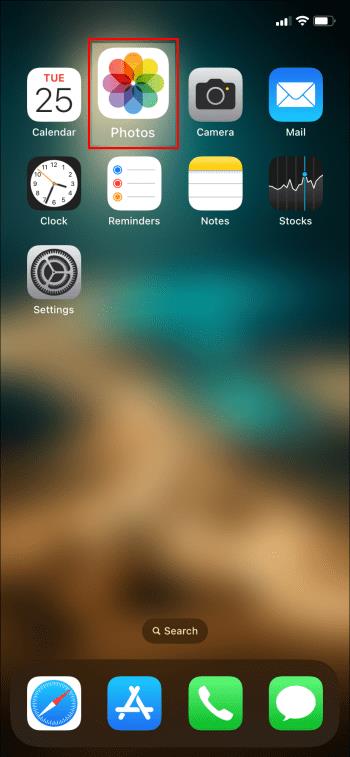
- Στο κάτω μέρος της οθόνης, θα βρείτε το "Διαγράφηκε πρόσφατα".
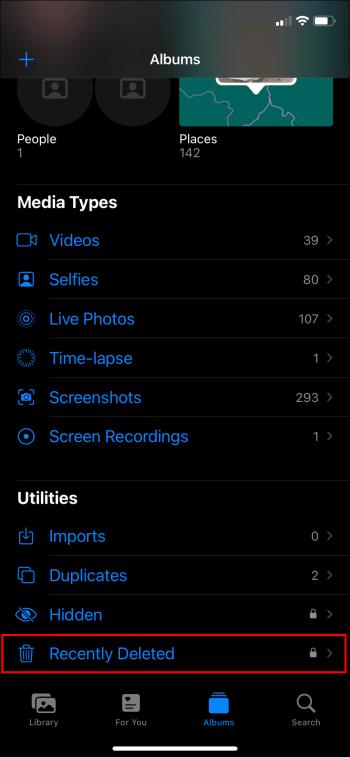
- Σε αυτόν τον φάκελο βρίσκονται όλες οι φωτογραφίες που διαγράψατε τις προηγούμενες 30 ημέρες.
- Ανοίξτε αυτό που θέλετε να ανακτήσετε.
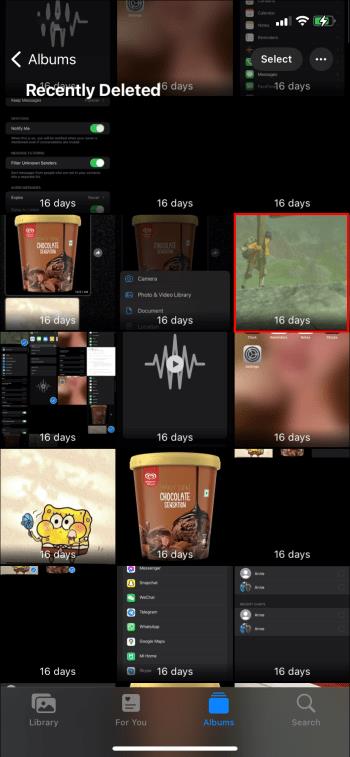
- Κάτω δεξιά, θα δείτε "Ανάκτηση".
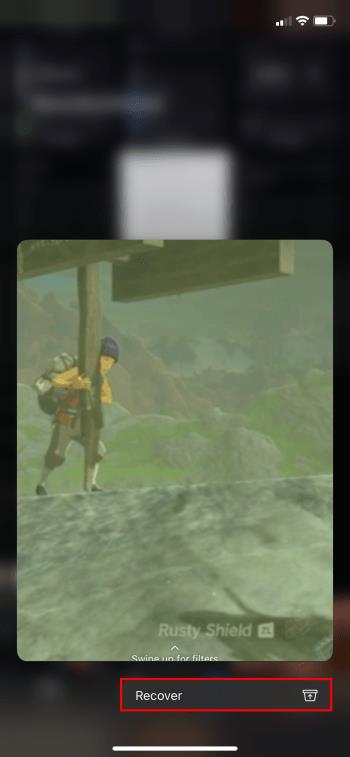
Τώρα μπορείτε να ανακτήσετε εκείνες τις φωτογραφίες που δεν φάνηκαν αρκετά καλές με την πρώτη ματιά. Απλώς θυμηθείτε, μπορείτε να το κάνετε αυτό μόνο για 30 ημέρες αφού τα διαγράψετε. Θα εξαφανιστούν για πάντα αν δεν τα αποκαταστήσετε.
Συχνές ερωτήσεις
Μπορείτε να διαγράψετε όλα τα δεδομένα από το iPhone σας χρησιμοποιώντας τον υπολογιστή σας;
Σε περίπτωση που πουλάτε ή κάνετε δώρο το iPhone σας, είναι καλή ιδέα να διαγράψετε όλα τα δεδομένα σας από αυτό. Μπορείτε να το κάνετε αυτό συνδέοντάς το με τον υπολογιστή σας χρησιμοποιώντας ένα καλώδιο. Αφού το κάνετε αυτό, ανοίξτε το iTunes και επιλέξτε "Επαναφορά iPhone". Τώρα το τηλέφωνό σας επέστρεψε στις ρυθμίσεις του κατασκευαστή.
Μπορείτε να διαγράψετε όλα τα δεδομένα από το iPhone σας χωρίς να χρησιμοποιήσετε υπολογιστή;
Σε περίπτωση που θέλετε να διαγράψετε τα πάντα από το iPhone σας, χωρίς να χρειάζεται να το συνδέσετε στον υπολογιστή σας, μην ανησυχείτε. Αυτό είναι δυνατό μεταβαίνοντας στις "Ρυθμίσεις" του τηλεφώνου σας. Εκεί στο "Γενικά" θα βρείτε την επιλογή να διαγράψετε τα πάντα από το τηλέφωνό σας. Τότε το τηλέφωνο θα είναι σαν να μην χρησιμοποιήθηκε ποτέ από δεδομένα.
Γιατί λείπουν οι επαφές στο iPhone μου;
Φανταστείτε να ανοίγετε το τηλέφωνό σας και να συνειδητοποιείτε ότι οι επαφές, για τις οποίες ξέρετε ότι δεν έχετε διαγράψει, δεν υπάρχουν. Σφάλματα όπως αυτά συμβαίνουν όταν κάνετε jailbreak στο τηλέφωνό σας ή εάν δεν τα συγχρονίσατε στο iCloud μετά από μια ενημέρωση λογισμικού. Μην πανικοβάλλεστε. Η ανάγνωση αυτού του άρθρου θα σας δείξει τρόπους για να τα επαναφέρετε.
Μπορώ να διαγράψω οριστικά φωτογραφίες στο iPhone μου χωρίς να χρειάζεται να περιμένω 30 ημέρες;
Η διαγραφή φωτογραφιών στο iPhone σας θα τις μετακινήσει στον φάκελο "Πρόσφατα διαγραμμένα". Μένουν εκεί για 30 μέρες μέχρι να φύγουν για πάντα. Ωστόσο, εάν δεν θέλετε να περιμένετε τόσο πολύ, απλώς μεταβείτε σε αυτόν τον φάκελο και διαγράψτε τον χειροκίνητα από εκεί. Δυστυχώς, προς το παρόν δεν υπάρχει επιλογή να τα διαγράψετε οριστικά χωρίς να μεταβείτε σε αυτόν τον φάκελο και να το κάνετε μόνοι σας.
Μην χαθείτε σε μια θάλασσα δεδομένων
Είναι παρήγορο να γνωρίζεις ότι υπάρχει τρόπος να ανακτήσεις τις επαφές σου, ακόμα κι όταν φαίνεται να έχει χαθεί κάθε ελπίδα. Ευτυχώς, υπάρχουν επιλογές για να ανακτήσετε αυτά τα δεδομένα, ανεξάρτητα από τις επαφές, τις φωτογραφίες ή τα ημερολόγιά τους. Μπορείτε να το κάνετε αυτό χρησιμοποιώντας το iCloud, το Gmail ή ακόμα και ένα παλιό iPhone. Υπάρχει επίσης η επιλογή χρήσης συγκεκριμένων εφαρμογών για την επίλυση αυτού του προβλήματος. Αλλά θυμηθείτε, αυτά μπορεί να αποτελούν απειλή για το απόρρητό σας.
Έχετε διαγράψει ποτέ μια επαφή στο iPhone σας στο παρελθόν; Αν ναι, καταφέρατε να τα ανακτήσετε; Πείτε μας στην παρακάτω ενότητα σχολίων.